Как удалить iTunes для установки более старой версии программы на macOS и Windows. Как полностью удалить iTunes с компьютера: пошаговая инструкция с видео Как удалить старый айтюнс и установить новый
Привет друзья, продолжаем изучать программы под Windows, сегодня я покажу как можно простым способом удалить такую штуку как Apple Software Update, которая у многих пользователей появилась после установки браузера Сафари.
Осторожно все делайте на компе у себя, чтобы потом не было проблем лучше всего еще создать точку восстановления, как это делать я писал вот в статье!
Так вот, знаете откуда взялась эта Apple Software Update? А вот вы когда ставили браузер Сафари, то не обратили внимание на некоторые галочки, если быть точнее, то на самую последнюю:

Вот именно последняя галочка и если она не снята, то это означает что вы типа не против установки и прочего ненужного софта, вот такие вот пироги
Так что будьте внимательны, ибо таким макаром падают и другие проги на ваш комп, а потом вы обнаруживаете у себя целый зоопрак разных программ!
Теперь в картинках покажу, как удалить Apple Software Update. Сперва нажимаем правой кнопкой по Пуск, а там в меню выбираем пункт Программы и компоненты (кстати, браузер Сафари уже удален):

Теперь в списке установленного софта, нажимаем правой кнопкой по Apple Software Update и выбираем там Удалить:


Вот видите, нет ничего сложного. Но теперь я покажу другой способ удаления Apple Software Update — это при помощи Revo Uninstaller, о котором я писал .
Открываем Revo Uninstaller и находим Apple Software Update, нажимаем правой кнопкой по значку и выбираем Удалить (Принудительная деинсталляция на тот случай, если удалить вообще никак не получается):


Подтверждаем:

Удаление пройдет быстро, в итоге вы увидите вот такое сообщение:

Нажимаем Завершить. После этого, Revo Uninstaller еще может удалить весь мусор, который остался от той проги, для этого выбираем в Режим сканирования — Продвинутый и нажимаем кнопку Сканировать:

А вот и найденный мусор! Тут нужно сперва нажать на Выбрать все, а потом кнопку Удалить:

После удаления автоматически откроется еще одно окно — тут уже не ключи реестра, а ненужные файлы, тут также нажимаем Выбрать все и потом Удалить:

Вот и все — после этого, окно деинсталляции само закроется и вы можете спать спокойно — Apple Software Update удален с компьютера навсегда, а мусор от программы — уничтожен, с чем я вас и поздравляю!
28.02.2016Всем привет! Надумали удалить iTunes быстро и решительно? Тогда вы пришли точно по адресу – ведь где еще можно найти подробную и точную инструкцию (плюс ответы на вопросы в комментариях)? Только на моем блоге (да-да-да, у автора абсолютно безосновательная мания величия:)). Впрочем, давайте вернемся к теме…
Что может быть сложного в этом, казалось бы, очень легком процессе? Есть один очень важный нюанс – дело в том, что просто стереть программу (стандартными средствами Windows) будет недостаточно (во как!). Помимо этого, для полного удаления айтюнс с компьютера, необходимо соблюдение нескольких достаточно важных условий, которые мы с вами обязательно разберем в этой статье.
Но для начала, посмотрим на возможные причины, побудившие вас избавиться от медиакомбайна компании Apple.
- Зависает, виснет, долго загружается, тормозит и все в таком духе. Если проблема только в этом, то можно попробовать . Высока вероятность, что после установки новой версии все «зависоны» благополучно закончатся.
- Стал не нужен. А ведь действительно, резервные копии и их, можно не только воспользовавшись компьютером, но и с помощью iCloud (инструкция по хранению информации в облаках ). Обновить прошивку, скачать музыку, закачать книги – практически все операции с iPhone (iPad) можно совершать без участия программы айтюнс. Да, удобства это не прибавляет, но ведь можно!
- Необходимо поставить более раннюю версию – тут без полного удаления не обойтись.
- Самая странная причина, хотя так тоже бывает – обычная человеческая нелюбовь (хотя скорее нежелание разбираться в данной программе).
Примечание: инструкция приготовлена для владельцев ПК с операционной системой издательства компании Microsoft.
А теперь приступим к конкретным действиям. Первое что необходимо выполнить – закрываем iTunes.
- Для Windows 7 и более ранних она находится в меню пуск.
- В Windows 8 используем поиск – вводим панель управления – нажимаем на результат поиска.
В открывшемся окне жмем удаление программ.

Поочередно избавляемся от всех утилит и приложений, у которых в поле издатель – Apple inc.

После удаления всего этого «добра», самостоятельно перезагружаем ПК.
Как видим, ярлык iTunes пропал с рабочего стола. Однако некоторые файлы еще сохранились на компьютере. На рисунке ниже указано их местоположение:

Как вы поняли, это папка с файлами медиатеки. Их удаление необходимо в том случае, когда требуется установить предыдущую версию iTunes.
Резервные копии также будут оставаться на компьютере. По желанию, производим их удаление вручную. Где они находятся?
После всех этих манипуляций, можно со всей ответственностью заявить, что iTunes с вашего ПК удален полностью. Чего мы, собственно, и добивались. Победа!:)
P.S. И самый важный штрих – для окончательного стирания программы нужно поставить «лайк» внизу под статьей!:) Кстати, если у вас остались вопросы, то их всегда можно задать в комментариях – пишите смело, я постараюсь подсказать и помочь!
Itunes - плеер для хранения и проигрывания музыки и видео файлов. На ПК с ОС Виндовс он не всегда хорошо работает: долго грузится, зависает. Для решения проблемы перезапустите программу. Но это не всегда помогает. Что предпринять? Переустановите Айтюнс. Если же он больше не нужен - деинсталлируйте. Но могут возникнуть сложности. Рассмотрим, как удалить itunes с компьютера. Какие способы для этого использовать.
Удаление средствами Виндовс
Рассмотрим, как полностью деинсталлировать программу, используя стандартную утилиту Виндовс. Нажимаем комбинацию клавиш Win+R и пишем команду «appwiz.cpl». 
Далее находим Айтюнс, нажимаем по ярлыку правой кнопкой, и выбираем «Удалить». 
Ждем некоторое время.
На ПК с плеером загружаются дополнения взаимосвязанные между собой:

Их убираем в следующей последовательности:
- Apple Software;
- Mobile Device;
- Bonjour;
- Apple Application Support (тридцати двух или шестидесяти четырех разрядная версия).
На некоторых системах Айтюнс устанавливает две версии Application Support. Удалите их.
Теперь удалите остатки в C:\Program Files (х86):
- Bonjour;
- Common Files\Apple;
- iTunes.
Удалите библиотеку: C:\Пользователь\Имя пользователя\Музыка\iTunes.
После выполнения всех описанных выше действий перезагрузите ПК.
Резервные копии будут оставаться на ПК.
Как удалить резервную копию

Чистим реестр
Выполните последовательность таких действий:

На нужной записи нажимаем правой кнопкой мышки и далее «Удалить». 
Удаляем таким способом все записи из реестра.
Используем специализированный софт
Некоторым пользователям описанные выше действия покажутся сложными. Тогда удалите Айтюнс и его компоненты при помощи специальных деинсталляторов. Мне нравится работать с или Your Uninstaller, которые автоматически удалят информацию о программе из реестра.
Рассмотрим на примере программы Your Uninstaller. Открываем утилиту, и находим в списке программу. Далее кликаем на синюю кнопку. Uninstaller все сделает самостоятельно. 
Проверяем, что все удалено
В редких случаях некоторые вспомогательные файлы остаются в системе. Как это проверить? После полного удаления программы сделайте следующее:
- Нажимаем Win+R. В окне «Выполнить» пишем %programfiles%;
- Удалите, если остались такие папки: iTunes, Bonjour, iPod.
Какие бывают проблемы
При установке или удалении Айтюнс может возникнуть ошибка 2503. Отображается как «Itunes Error Code 2503». Это связано с использование софта от Apple Inc. Причины ее появления в следующем:
- Поврежденная или неполная установка программы;
- Вирус, который повредил связанный с программой файл.
Как исправить
Выполним последовательность таких действий:

Появление ошибки во время первой установки
Такая проблема связана с наличием вирусов на вашем ПК. Просканируйте ПК антивирусом, установленным в системе. Я рекомендую воспользоваться Dr.Web CureIt. Она просканирует систему, и удалит вирусы. Загрузите ее бесплатно с официального сайта по адресу: free.drweb.ru/download+cureit+free/?lng=ru После лечения перезагрузите ПК, и снова попробуйте установить Айтюнс.
Ошибка iPodService
Это означает что файл используется другим приложением. Сделайте так:
- Закройте iTunes и обновление iPod Updater;
- Запускаем «Диспетчер задач» нажимаем комбинацию клавиш Ctrl+Alt+Del;
- Переходим на вкладку «Процессы»;
- В списке находим iPodService.exe и нажимаем кнопку «Завершение процесса».
Вывод
Мы рассмотрели, как правильно деинсталлировать iTunes. Несмотря что полное удаление выглядит довольно сложно, в большинстве случаев ошибок при удалении штатными средствами Виндовс не возникает. Лично я пользуюсь CCleaner или Your Uninstaller. Они отлично работают. Если предполагается после удаления повторно установить Айтюнс, то рекомендую загружать программу только с официального сайта, расположенного по адресу: apple.com/ru/itunes/download . Это бесплатно и поможет избежать в дальнейшем многих ошибок.
Такое случается редко, но бывает, когда по какой-то причине нужно удалить программу iTunes. Например, установка более старой версии, переустановка или же полное удаление программы с компьютера. Удалить саму программу недостаточно, так как iTunes вместе с собой устанавливает дополнительные компоненты необходимые для ее работы. В данной статье мы расскажем, как правильно удалить iTunes и все относящиеся к ней программы. Впрочем данная инструкция вам может никогда и не пригодится.
Медиакомбайн iTunes служит связующим звеном между компьютером и устройствами Apple: синхронизация, обновление программного обеспечения, бэкапы и др., поэтому мы рассмотрим варианты:
Свою медиатеку (музыку, фильмы, программы) хранящуюся в iTunes и резервные копии iPhone, iPad, Apple Watch, Вы найдете:
macOS
/Users/Имя пользователя
/Music/iTunes/iTunes Media
/Users/Имя пользователя
/Library/Application Support/MobileSync/Backup
Windows
C:\Users\Имя пользователя
\Music\iTunes\iTunes Media
C:\Users\Имя пользователя
\AppData\Roaming\Apple Computer\MobileSync\Backup
Как удалить iTunes на компьютерах с macOS (OS X)
Шаг 1 Завершите программу iTunes и перейдите в папку «Программы», она находится в боковом меню Finder-a
Шаг 2 Удалить iTunes как другие программы, перетащив в корзину не получится, Вы получите ошибку: "Объект «iTunes» не может быть изменен или удален, так как он необходим для работы macOS (OS X)". Поэтому выделите программу и нажмите сочетания клавиш ⌘Cmd+I . Перед вами появиться окно свойств программы, в правом нижнем углу окна нажмите кнопку и введите пароль учетной записи. Теперь в поле «Общий доступ и права доступа» для всех пользователей установите права Чтение и запись , после этого переместите программу в корзину ⌘Cmd + Delete

Для OS X El Capitan и macOS Sierra можно не проводить эти действия, а просто нажать ⌘Cmd + ⌥Option (Alt) + Delete — это удалит программу мимо корзины, от вас потребуется только ввести пароль пользователя
Шаг 3 Откройте программу «Системные настройки», она также находится в папке «Программы» и выберите Теперь выберите своего пользователя, нажмите Объекты входа и удалите «iTunesHelper» из автозапуска. Выделите программу и кликните на кнопку -

Шаг 5 Перезагрузите компьютер
Удаляем iTunes в macOS с помощью Терминала
Для последних версий macOS способ описанный выше не сработает. Поэтому здесь вам нужно будет воспользоваться программой «Терминал», с ее помощью можно удалить iTunes как на новых, так и старых версиях операционной системы.
Шаг 1 Запустите программу «Терминал», ее также можно найти в папке «Программы» либо же нажмите сочетания клавиш ^Ctrl + Space и воспользуйтесь поиском Spotlight
Шаг 2 В окне терминала введите следующую команду для полного удаления iTunes с компьютера:
sudo rm -rf /Applications/iTunes.app
Шаг 3 После этого от вас потребуется ввести пароль учетной записи (администратора). Стоит заметить, что при вводе пароля в «Терминале», с точки зрения безопасности, его символы не отображаются
Важно! Если у вас установлена macOS High Sierra, Mojave или выше, то перед этим вас нужно отключить защиту целостности системы или SIP (System Integrity Protection) , чтобы метод сработал. Для других же версий macOS (OS X) это делать не нужно!
Как удалить iTunes на компьютерах с Windows
Программа iTunes на компьютерах с Windows дополнительно устанавливает еще несколько программных компонентов, они нужны для ее полноценной работы. Удаление всех этих программ необходимо проводить строго в следующем порядке:
- iTunes
- Apple Software Update
- Apple Mobile Device Support
- Bonjour
- Поддержка программ Apple (32-разрядная версия)
- Поддержка программ Apple (64-разрядная версия)
Временами iTunes может установить сразу обе версии компонента «Поддержка программ Apple» (Apple Application Support). Поэтому, если у вас установлены и x86, и x64 версии, деинсталируйте их обе.
Шаг 1 Откройте утилиту Программы и компоненты . Для этого сочетанием клавиш Win + R вызовите окно «Выполнить» и введите appwiz.cpl

В Windows 10 Вы еще можете воспользоваться компонентом «Приложения и возможности» (обновление Anniversary Update (1607) — Параметры → Система; обновление Creators Update (1703) и выше — Параметры → Приложения)
Шаг 2 Среди установленных программ найдите программы связанные с iTunes и поочередно, согласно списка, удалите их. Используйте кнопку Удалить расположенную вверху или вызовите деинсталятор программы двойным кликом левой кнопки мыши по ней

Шаг 3 После удаления iTunes и ее компонентов, необходимо удалить все следы программ (файлы и папки, которые могли остаться после деинсталяции)
iTunes
C:\Program Files\iTunes
C:\Program Files(x86)\iTunes
C:\ProgramData\Apple Computer\iTunes
C:\Users\Имя пользователя
\AppData\Local\Apple Computer\iTunes
C:\Users\Имя пользователя
\AppData\Roaming\Apple Computer\iTunes
C:\Users\Имя пользователя
\AppData\Roaming\Apple Computer\Preferences
Apple Software Update
C:\Users\Имя пользователя
\AppData\Local\Apple Software Update
Apple Mobile Device Support
C:\Program Files\Common Files\Apple\Mobile Device Support
Bonjuor
C:\Program Files\Bonjour
C:\Program Files(x86)\Bonjour
Apple Application Support
C:\Program Files\Common Files\Apple\Apple Application Support
Не обязательно Вы отыщите все эти папки или же они будут пустыми, так как их содержимое удалится при деинсталяции программы. Для отображения скрытых файлов и папок, в окне Проводника выберите «Вид» → «Показать или скрыть» и установите флажок По завершении всех операций перезагрузите компьютер
Также для полного удаления iTunes в Windows можно использовать программу Revo Uninstaller, есть как платная, так и бесплатная версия программы, скачать ее можно отсюда . Revo Uninstaller интересна тем, что не только деинсталирует программу, а и удаляет остаточные файлы и чистит системный реестр от упоминаемой программы.
Теперь у вас есть возможность установить абсолютно любую версию iTunes. Все версии программы для macOS и Windows есть этом и этом сайтах. Последнюю же версию Вы всегда можете загрузить с сайта Apple.
Обратите внимание! Если в дальнейшем Вы захотите установить версию iTunes ниже, чем у вас стояла, тогда удалите файл iTunes Library.itl , который находится в папке: /Users/Имя пользователя /Music/iTunes/ . Иначе при запуске программы получите соответствующую ошибку:


Программа iTunes является не только практически незаменимым средством для управления Apple-устройствами с компьютера, но и прекрасным инструментом для хранения медиатеки в одном месте. Используя данную программу, вы можете организовать свою огромную музыкальную коллекцию, фильмы, приложения и другой медиаконтент. Сегодня же в статье будет подробнее рассмотрена ситуация, когда вам необходимо полностью очистить медиатеку iTunes.
К сожалению, в iTunes не предусмотрено функции, которая бы позволила разом удалить всю медиатеку iTunes, поэтому данную задачу потребуется выполнять вручную.
Как очистить медиатеку iTunes?
1. Запустите программу iTunes. В верхнем левом углу программы располагается наименование текущего открытого раздела. В нашем случае это «Фильмы» . Если щелкнуть по нему, откроется дополнительное меню, в котором можно выбрать раздел, в котором будет выполняться дальнейшее удаление медиатеки.

2. Например, мы хотим удалить из медиатеки видеозаписи. Для этого в верхней области окна убеждаемся, что открыта вкладка «Мои фильмы» , а затем в левой области окна открываем нужный раздел, например, в нашем случае это раздел «Домашние видео» , где отображаются видеозаписи, добавленные в iTunes с компьютера.

3. Щелкаем по любой видеозаписи один раз левой кнопкой мыши, а затем выделяем все видеозаписи сочетанием клавиш Ctrl+A . Чтобы удалить видео щелкаем на клавиатуре по клавише Del или кликаем по выделенному правой кнопкой мыши и в отобразившемся контекстном меню выбираем пункт «Удалить» .

4. В завершение процедуры вам потребуется подтвердить очистку удаляемого раздела.

Подобным образом выполняется удаление и других разделов медиатеки iTunes. Предположим, мы хотим удалить еще и музыку. Для этого щелкаем по текущему открытому разделу iTunes в левой верхней области окна и переходим к разделу «Музыка» .

В верхней части окна открываем вкладку «Моя музыка» , чтобы открыть пользовательские музыкальные файлы, а в левой области окна выбираем пункт «Песни» , чтобы открыть все треки медиатеки.

Щелкаем по любому треку левой кнопкой мыши, а затем нажимаем сочетание клавиш Ctrl+A , чтобы выделить треки. Для удаления нажимаем клавишу Del или щелкаем по выделенному правой кнопкой мыши, выбирая пункт «Удалить» .

В заключение вам лишь остается подтвердить удаление музыкальной коллекции из медиатеки iTunes.

Подобным образом в iTunes выполняется очистка и других разделов медиатеки. Если у вас остались вопросы, задавайте их в комментариях.